Tài khoản
Website
Các tiện ích trong bố cục website
Landing page - Chuyển đổi mục tiêu
Khách hàng
Đơn hàng
Lịch hẹn
Sản phẩm
Kho hàng
Kế toán
POS - Quản lý điểm bán hàng
Module Khóa học
Affiliate - Quản lý CTV bán hàng cho website
Kết nối sàn TMĐT
Đại lý & Affiliate
API - Tích hợp với website của bạn
Landing Page - Shape
Đối tượng Shape cho phép bạn chèn các biểu tượng vào Landing page.
Để thêm biểu tượng, bạn bấm chọn đối tượng Shape từ thanh công cụ bên trái màn hình.
Bạn có thể sử dụng biểu tượng ở tab Socials hoặc Icons:
- Đối với biểu tượng ở tab Socials: các biểu tượng này là mặc định, bạn không thay đổi màu sắc của các biểu tượng. 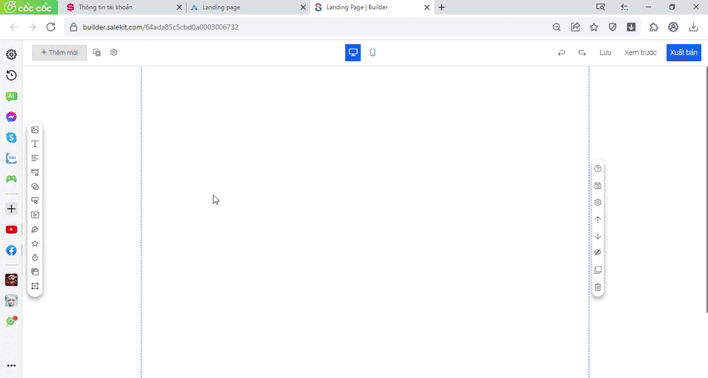
- Đối với biểu tượng ở tab Icons: bạn có thể tìm kiếm nhiều biểu tượng để sử dụng bằng cách dùng từ khóa để tìm kiếm (từ khóa tiếng Anh) và các biểu tượng này có thể thay đổi màu sắc theo nhu cầu. ![]()
Sau khi tạo xong biểu tượng, bạn click vào biểu tượng >> Cài đặt để thiết kế các chi tiết sau:
1. Thiết kế biểu tượng
- Điều chỉnh kích thước biểu tượng
- Thiết kế màu biểu tượng
- Màu & Hình nền
Chức năng này cho phép bạn thay đổi nền khung của biểu tượng bằng màu đơn sắc, hình ảnh hoặc gradient![]()
- Overlay: đè 1 hoặc nhiều lớp màu lên màu/hình nền của biểu tượng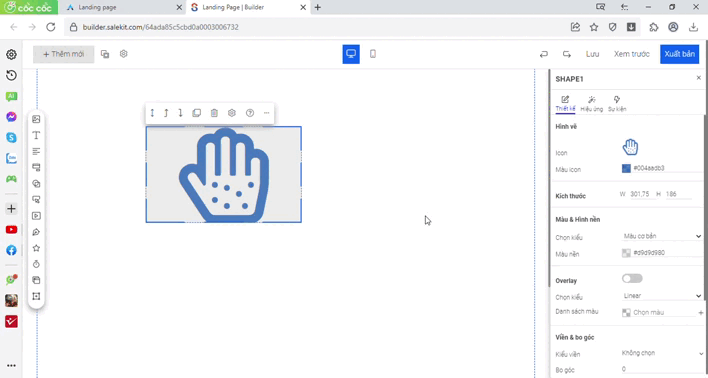
- Viền & Bo góc
Bạn có thể chọn kiểu viền và điều chỉnh độ bo góc khung biểu tượng![]()
2. Tạo hiệu ứng cho biểu tượng
Bạn click vào biểu tượng >> ![]() >> Hiệu ứng
>> Hiệu ứng
Tại đây bạn có thể cài đặt đổ bóng và hiệu ứng cho biểu tượng của mình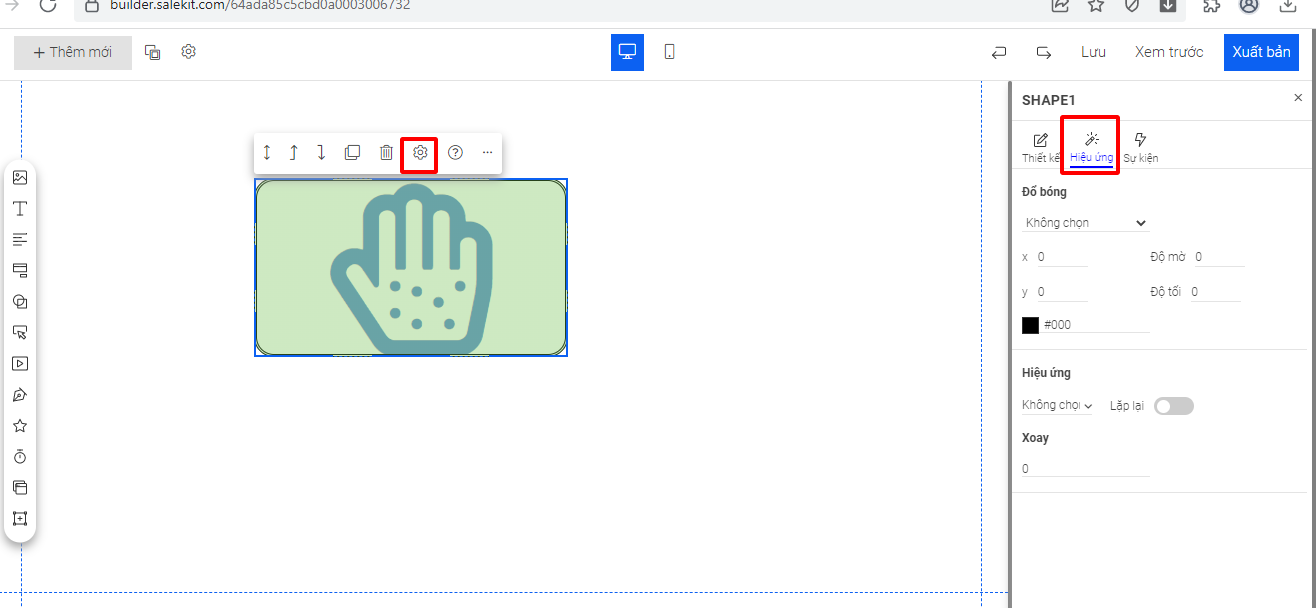
3. Cài đặt sự kiện cho biểu tượng
- Action: hành động của khách hàng đối với đối tượng: Click (nhấn) hoặc Hover (di chuột)
- Event: sự kiện xảy ra khi khách hàng thực hiện hành động
- Scroll: cuộn trang đến block được chọn ở dưới
- Link: mở link sang trang mới
- Open popup: mở popup được chọn ở dưới
- Close popup: đóng popup được chọn ở dưới
- Block: Chọn đối tượng chuyển hướng đến khi diễn ra sự kiện. 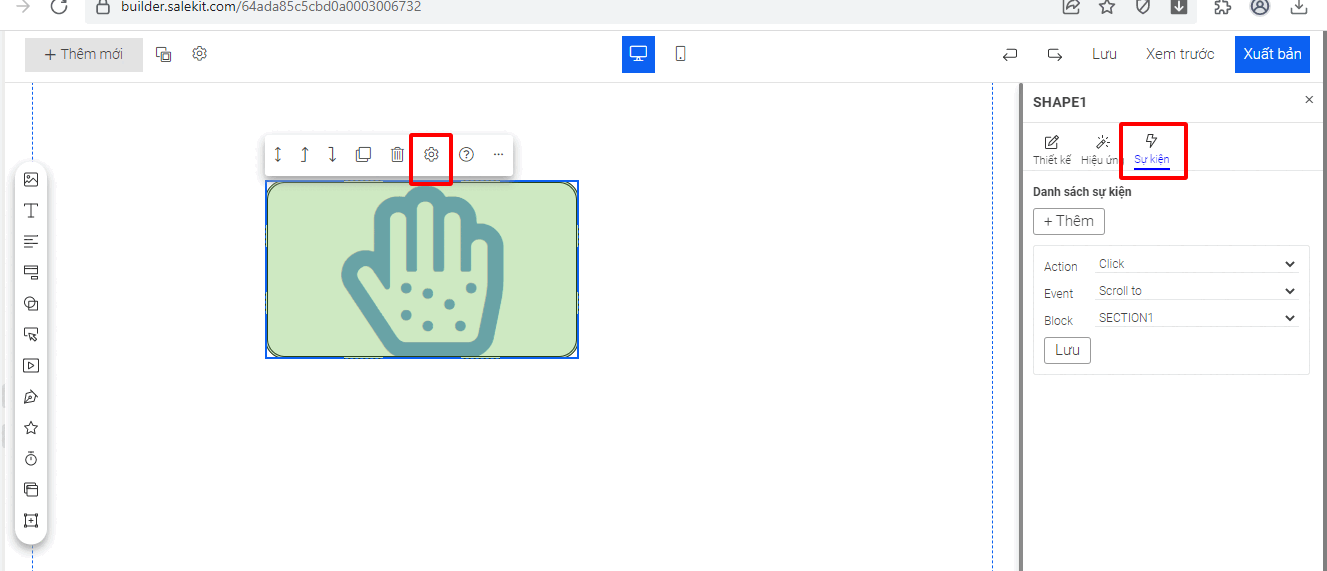
4. Nhân bản biểu tượng
Bạn click vào biểu tượng >> chọn ![]()
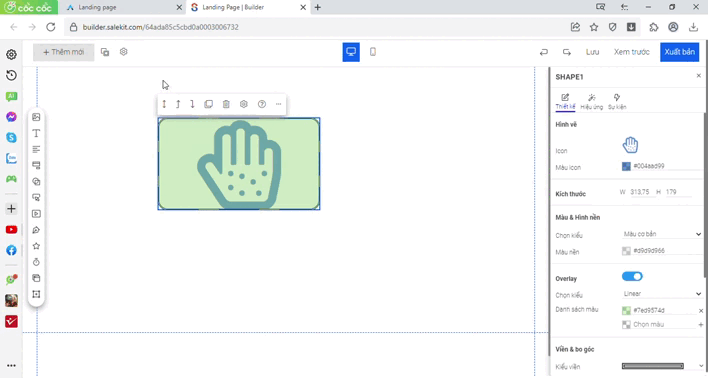
5. Xóa biểu tượng
Bạn click vào biểu tượng >> chọn ![]()
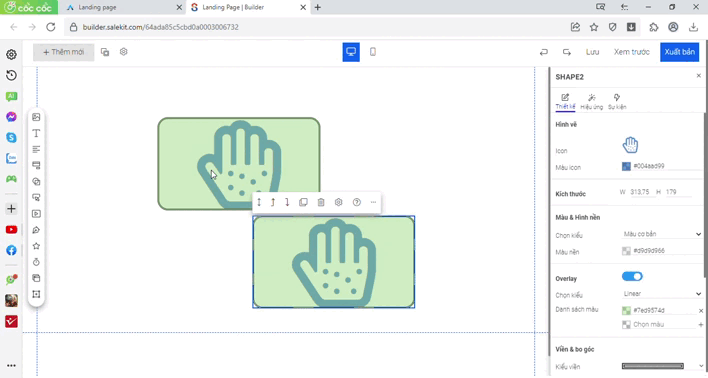
Chúc bạn thành công!